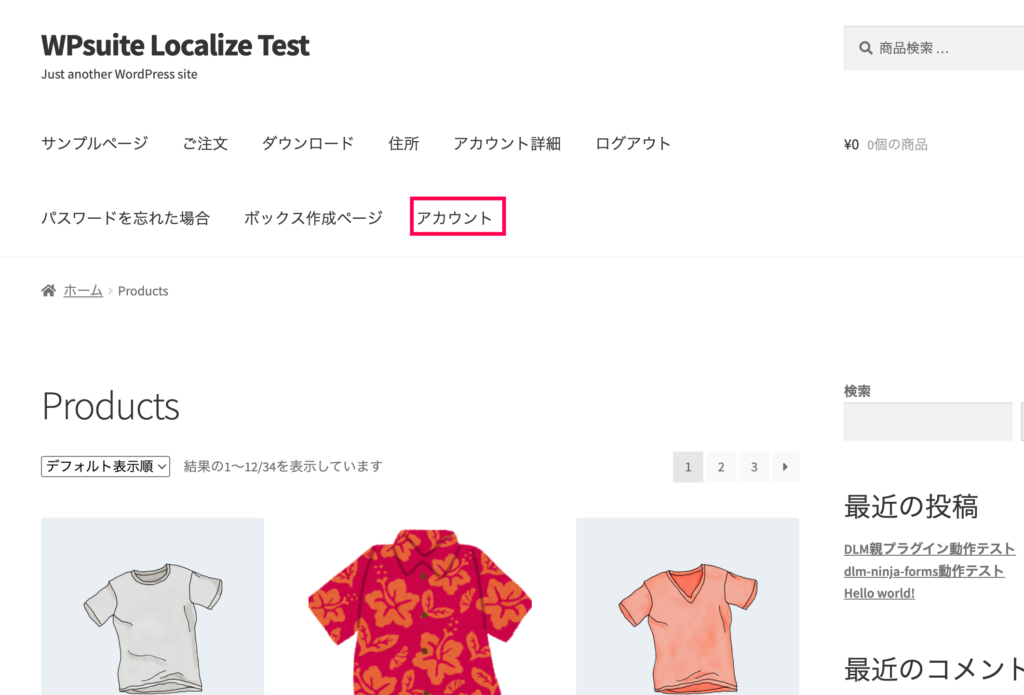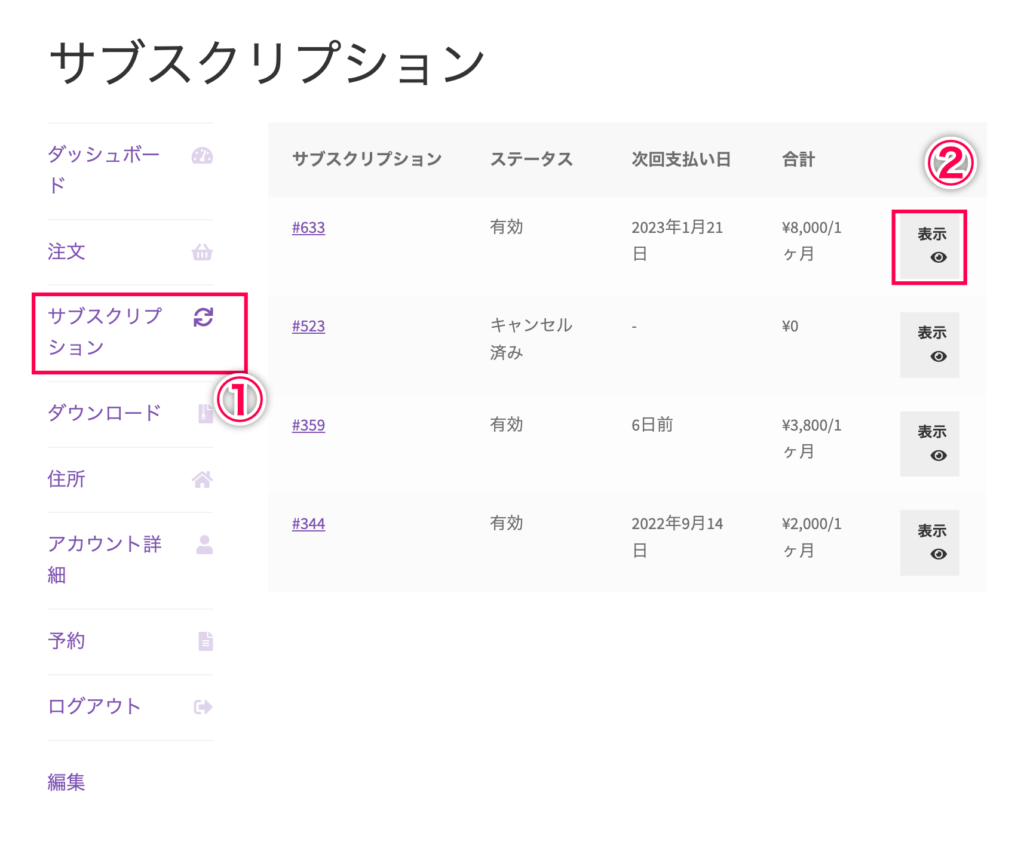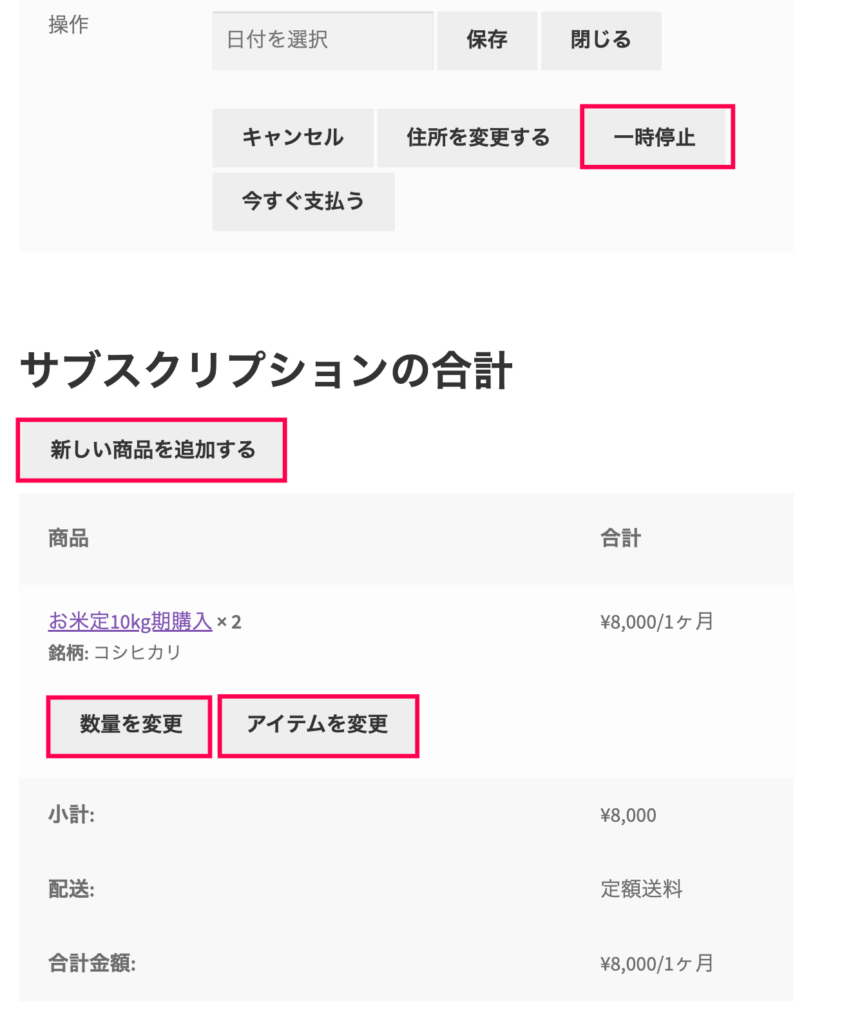Self-service Dashboard for WooCommerce Subscriptionsはサブスクリプションサービスを提供しているサイトへおすすめのプラグインです。
Self-service Dashboard for WooCommerce Subscriptionsを使用すると、サイトでサブスクリプションを契約しているユーザーが、自由にサブスクリプションの内容などを変更することができるようになります。
ユーザーの利便性を向上し、顧客維持率を高めるために役立つプラグインです。
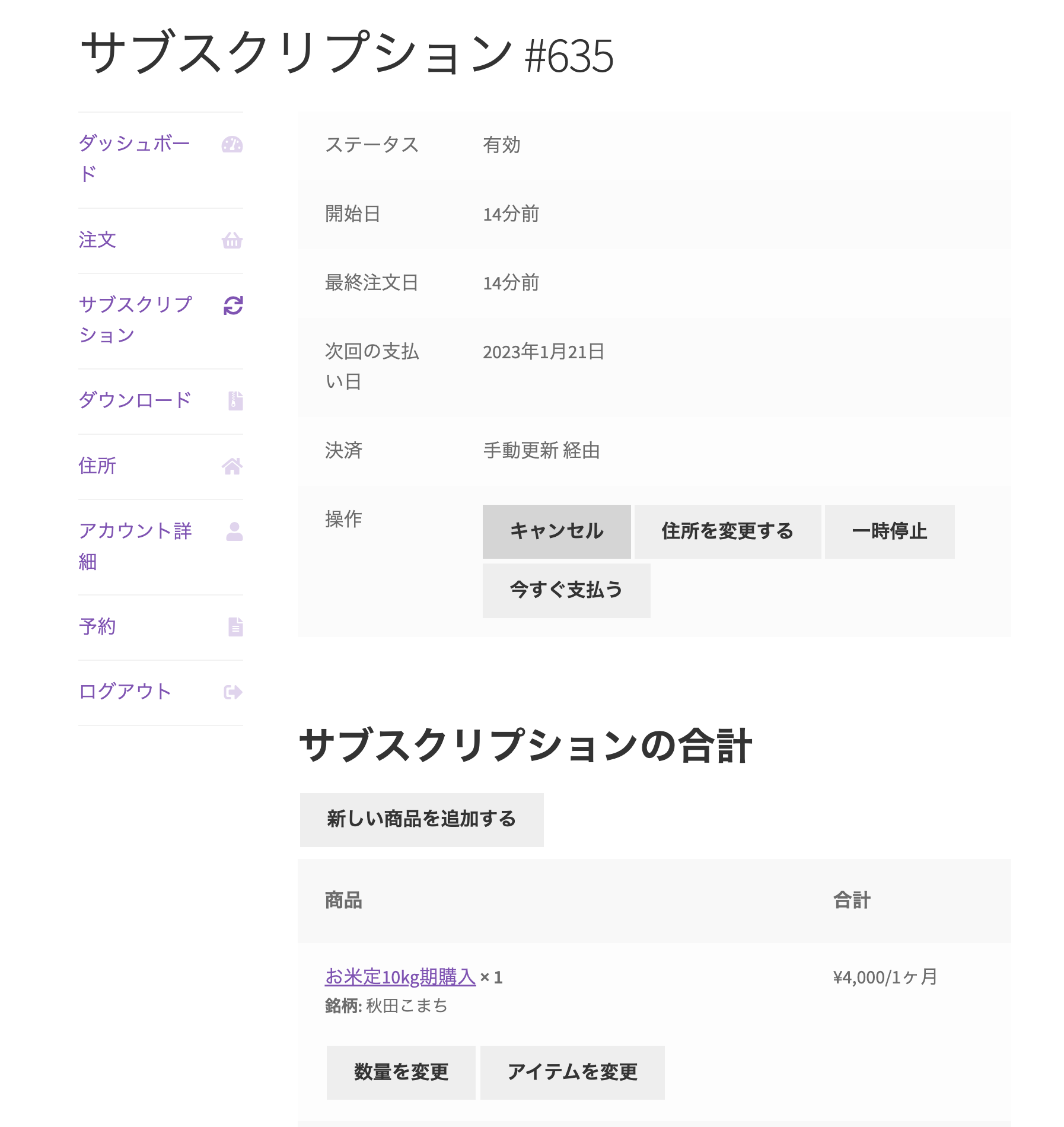
サブスクリプションに管理ボックスを追加する
Self-service Dashboard for WooCommerce Subscriptionsを使用することで、既存のサブスクリプションに管理ボックスが追加されます。
サブスクリプションを契約しているユーザーは、管理ボックスからサブスクリプションの内容を変更することができます。
変更できる内容は以下の通りです。
- サブスクリプション製品の追加
- 数量やバージョンの変更
- サブスクリプションの一時停止
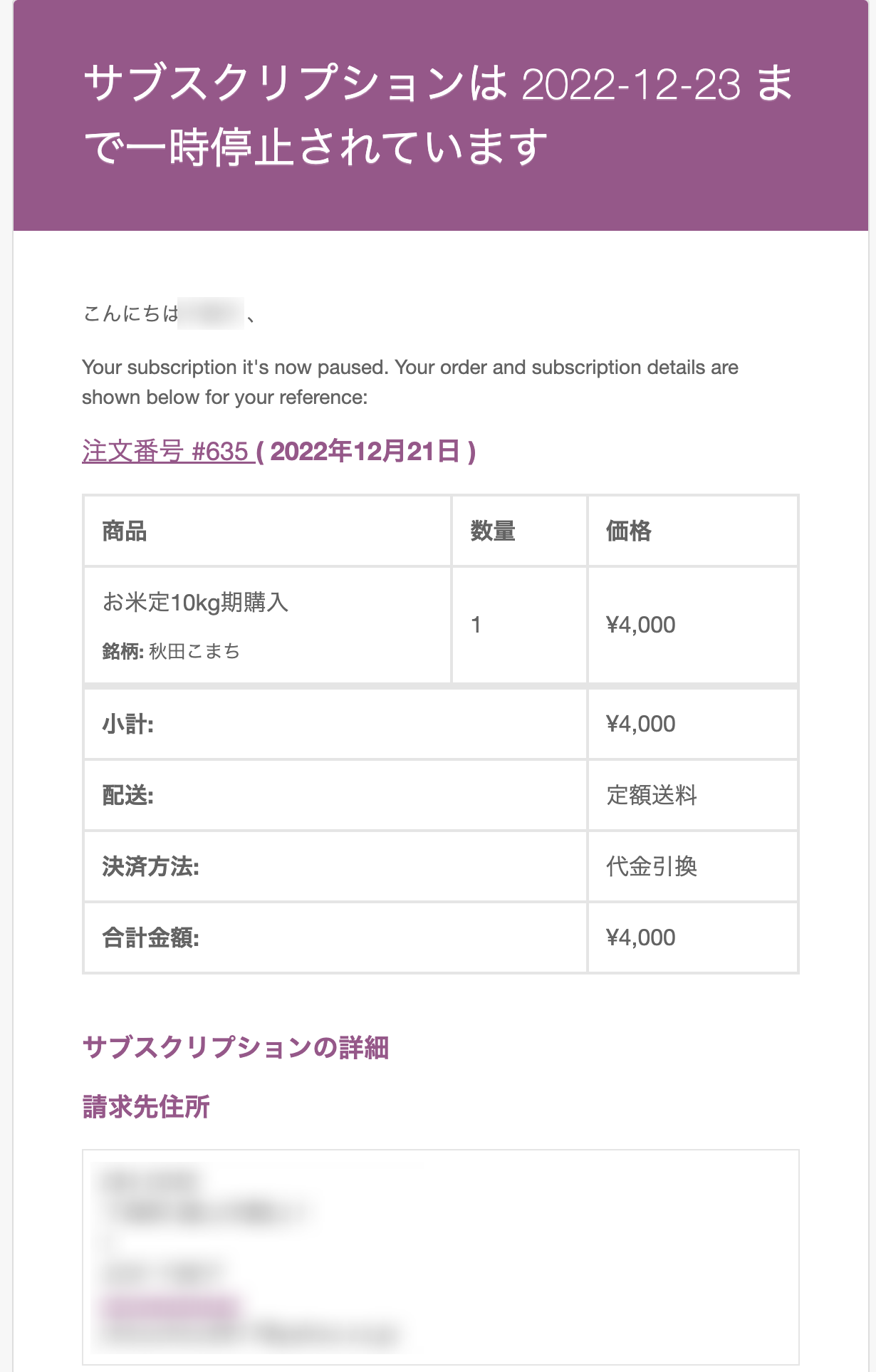
変更をメールで通知
ユーザーがサブスクリプションの内容を変更すると、変更通知メールを自動送信します。
変更が反映されたか、意図しない変更をおこなっていないかメールの内容から確認することができます。
Self-service Dashboard for WooCommerce Subscriptionsを使用して、サブスクリプションを契約しているユーザーの利便性を向上しましょう。